你有没有遇到过这种情况:手机里的文件乱七八糟,名字还是乱码,一看就头疼?别急,今天就来教你怎么轻松给安卓系统里的文件改个名字,让你的手机文件井井有条,看起来心情都好多了!
一、直接在文件管理器中更改

1. 找到文件:首先,打开你的安卓手机,找到那个文件管理器应用,它通常是一个文件夹图标,名字可能是“文件”、“文件管理”或者“我的文件”等。
2. 长按文件:找到你想要改名的文件,然后长按它,直到出现一个菜单。
3. 选择重命名:在菜单中,你会看到一个“重命名”或者“重命名文件”的选项,点击它。
4. 输入新名字:这时候,原来的文件名会被选中,你可以直接删除它,然后输入你想要的新名字。记得检查拼写哦!
5. 确认保存:输入完新名字后,点击屏幕下方的“保存”或者“确定”按钮,文件名就改好了。
二、通过设置菜单更改
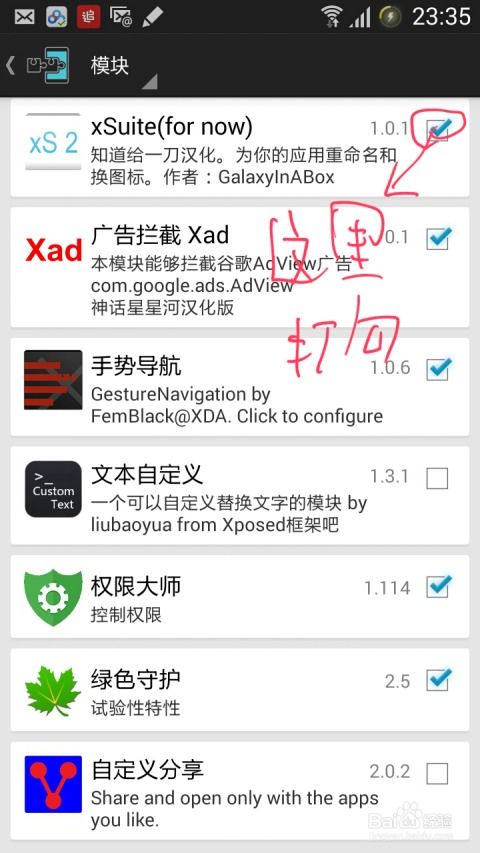
1. 进入设置:如果你在文件管理器中找不到重命名选项,可以尝试进入手机的设置。
2. 找到存储:在设置菜单中,找到“存储”或者“存储与USB”这样的选项。
3. 管理存储:点击进入后,你会看到一个“管理存储”或者“管理文件”的选项,点击它。
4. 选择文件:在这里,你可以看到手机中所有的文件和文件夹,找到你想要改名的文件。
5. 长按文件:长按文件,和之前一样,出现一个菜单。
6. 重命名:选择“重命名”或者“重命名文件”,然后按照上面的步骤输入新名字。
三、使用第三方文件管理器
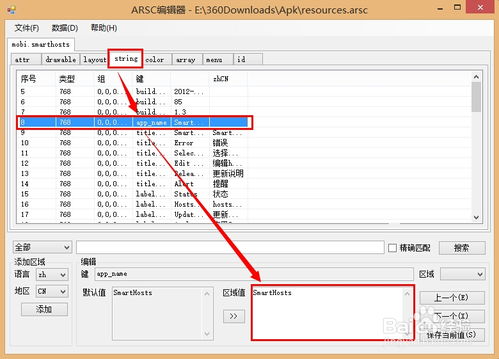
1. 下载第三方文件管理器:如果你对手机自带的文件管理器不满意,可以尝试下载一些第三方文件管理器,比如“ES文件浏览器”、“文件大师”等。
2. 安装并打开:下载并安装你喜欢的文件管理器,然后打开它。
3. 重命名文件:在第三方文件管理器中,找到并长按文件,然后选择“重命名”或者“重命名文件”,接下来的步骤和前面一样。
四、注意事项
1. 文件格式:有些文件格式可能不支持重命名,比如系统文件或者受保护的文件。
2. 文件权限:有些文件可能因为权限问题无法重命名,需要先赋予相应的权限。
3. 文件路径:如果你更改了文件路径,可能会影响到文件的访问。
4. 备份:在更改文件名之前,最好先备份一下文件,以防万一。
通过以上方法,相信你已经学会了如何在安卓系统中轻松更改文件名称。从此,你的手机文件将井然有序,查找起来也方便多了。快去试试吧!

























网友评论